V tej objavi vam bomo pokazali, kako uporabite kodo PIN namesto gesla v računalniku z operacijskim sistemom Windows 11/10. Microsoft ponuja več različnih možnosti za preverjanje pristnosti računa v sistemu Windows. Ti vključujejo možnost lokalnega računa in gesla, možnost Microsoftovega računa in gesla ter druge možnosti Windows Hello. Med temi, Pozdravljeni PIN je najbolj varna in pogosta možnost prijave.

Kateri je najbolj varen PIN ali geslo?
PIN je nastavljen izključno za vašo napravo in ni shranjen na spletu. Microsoft navaja, da je to prednostna varnostna funkcija, saj tudi če nekdo dobi vašo kodo PIN, bo imel samo dostop do vaše naprave, ne pa lastništva vašega Microsoftovega računa, ki vsebuje občutljive informacije in podatke v oblaku. Poleg tega, če ste kot glavno možnost prijave nastavili biometrično prijavo (prepoznavanje prstnih odtisov, prepoznavanje šarenice ali obraza), boste potrebovali PIN kot rezervno, če optični bralnik ali spletna kamera ne delujeta.
Poleg tega obstajajo še drugi razlogi za uporabo kode PIN. PIN na primer omogoča hitrejšo prijavo in odpravlja potrebo po preverjanju tipke capslock, če vsebuje samo številke. Poleg tega, če ste v svojo napravo namestili več jezikov, vnos gesla pomeni preverjanje jezika pred vnašanjem, kar pa ne velja za PIN.
Kako uporabljati PIN namesto gesla v sistemu Windows 11/10
Ko nastavimo Windows z Microsoftovim ali lokalnim računom, smo pozvani, da nastavimo tudi PIN. A ker korak ni obvezen, ga preskočimo in nadaljujemo z geslom za zaklepanje/odklepanje naprave.
Če želiš uporabite kodo PIN namesto gesla , ga morate nastaviti lokalno za vašo napravo Windows 11/10. Takole:
- Odprite nastavitve sistema Windows.
- Pojdite na nastavitve računov.
- Izberite Možnosti prijave.
- Nastavite PIN.
Oglejmo si podrobno celoten postopek.
1] Odprite nastavitve sistema Windows
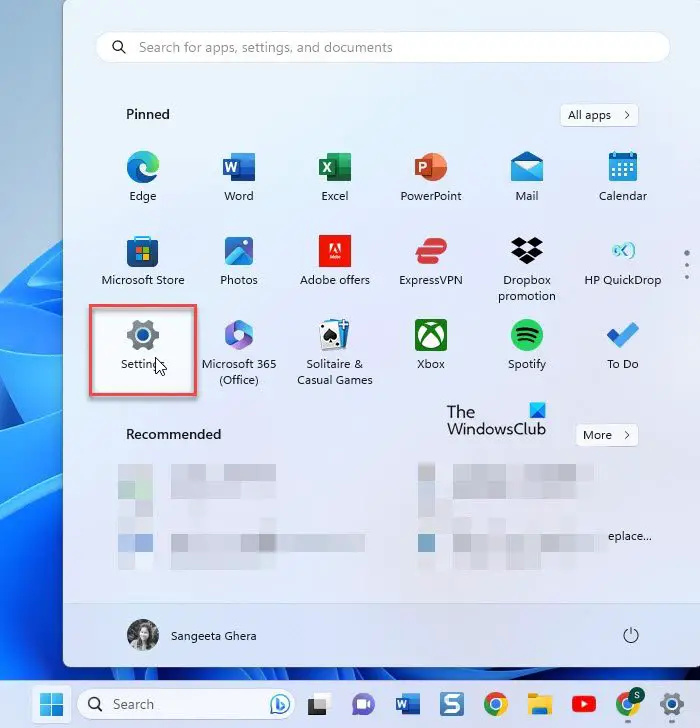
Kliknite na Začetek ikono gumba v opravilni vrstici Windows. Nato kliknite na nastavitve možnost na plošči, ki se prikaže.
Lahko pa z desno miškino tipko kliknete gumb Start in v meniju WinX izberete »Nastavitve«.
2] Pojdite na nastavitve računov
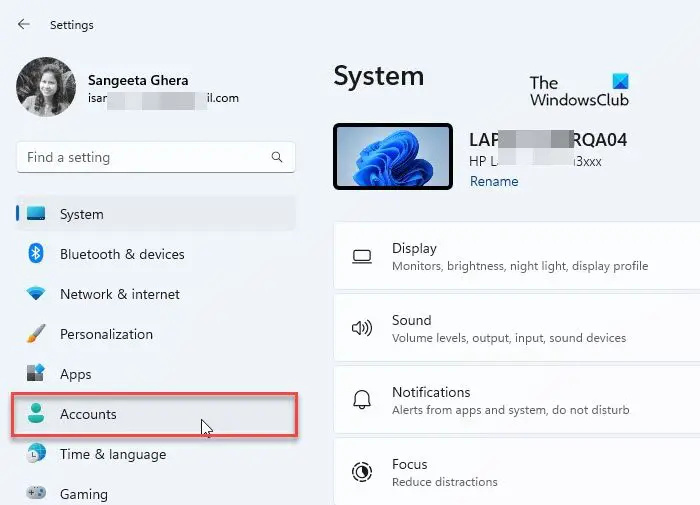
A nastavitve pojavilo se bo okno. V levem podoknu okna boste videli različne možnosti nastavitev. Kliknite na Računi možnost, da odprete nastavitve računa.
3] Izberite Možnosti prijave
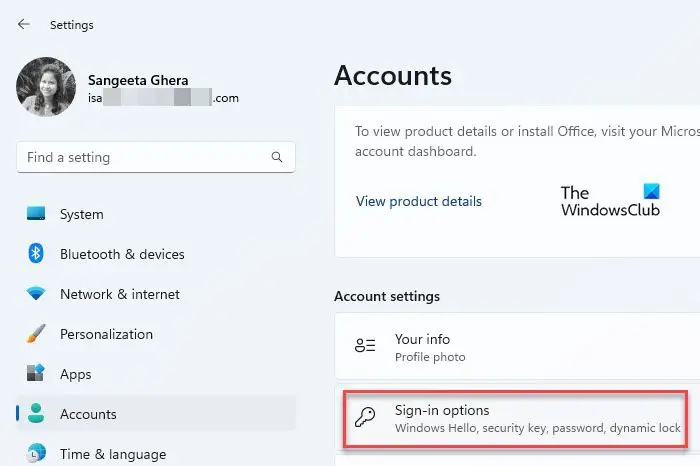
Nastavitve vašega računa se bodo odprle na desni plošči okna z nastavitvami. Pomaknite se navzdol do Nastavitve računa razdelek. Nato kliknite na Možnosti prijave . Videli boste različne načine prijave v Windows.
4] Nastavite PIN
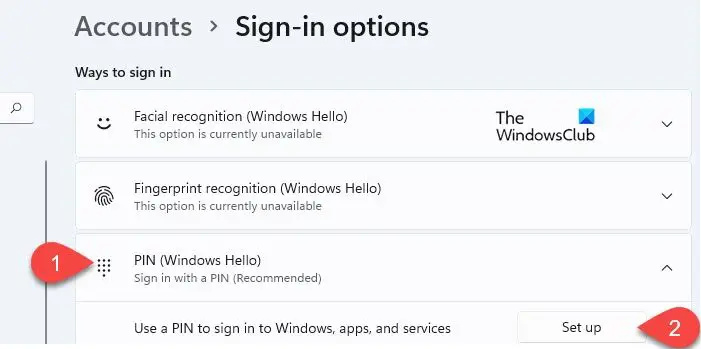
Kliknite na PIN (Windows Hello) možnost. Možnost se bo razširila in prikazala a Nastaviti poleg možnosti »Uporabi PIN za prijavo v sistem Windows, aplikacije in storitve«. Kliknite na ta gumb.
Prikaže se pojavno okno Varnost sistema Windows. Vnesite geslo svojega računalnika, da potrdite svoj račun, in nato kliknite na v redu gumb.
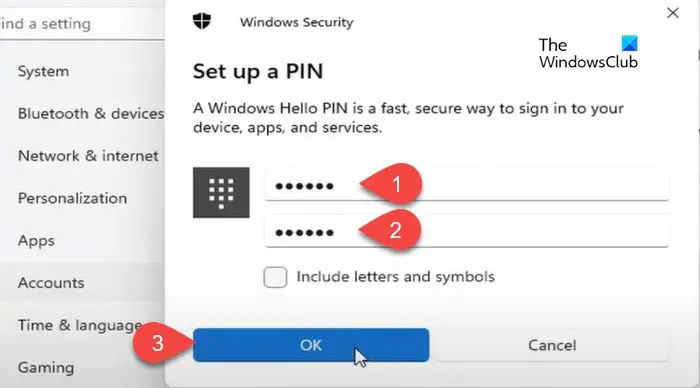
Na zaslonu naslednjega pojavnega okna vnesite PIN v polje Nov PIN polje. Nato znova vnesite kodo PIN v Potrdite PIN polje in kliknite na v redu . Priporočamo, da kliknete Vključite črke in simbole potrditveno polje in nastavitev a močan PIN ki je sestavljen iz mešanice številk, črk (velike/male črke) in posebnih znakov.
Ko nastavite PIN, zaprite stran z nastavitvami in zaklenite napravo. Zdaj boste pozvani, da uporabite kodo PIN namesto gesla v računalniku z operacijskim sistemom Windows 11/10.
To je vse o nastavitvi in uporabi kode PIN kot primarne možnosti prijave v sistemu Windows. Upam, da se vam zdi to informativno in koristno. Če imate kakršne koli dvome, jih delite v spodnjem oddelku za komentarje.
Preberite: Kako nastavite ali spremenite možnosti prijave v sistemu Windows .
Ali je PIN enak geslu Windows 11?
Ne. PIN je varnejši od gesla. Je ekskluziven za naprave Windows in je podprt s čipom TPM (Trusted Platform Module). Torej ni možnosti za spletni napad in tudi lokalni napadi so omejeni. Po drugi strani pa se geslo prenaša preko Microsoftovih strežnikov. Lahko se pridobi od strežnika ali prestreže med prenosom.
Zakaj ne morem vnesti PIN-a v računalnik?
Če ne morete vnesti kode PIN, je morda v vaši napravi težava s strojno opremo ali pa ima zastarele gonilnike. Znova zaženite napravo in preverite, ali pomaga. Če se težava nadaljuje, posodobite gonilnik tipkovnice. Onemogočite tudi lepljive tipke in tipke za filtriranje. Kot rešitev lahko tipko vnesete s tipkovnico na zaslonu.
kaj pomeni som pri zmenkih
Preberite naslednje: Način prijave, ki ga poskušate uporabiti, ni dovoljen .















